Hướng dẫn quét virus bằng avast
Avast Free Antivirus luôn là một trong nhữngphần mềm diệt virusmiễn phí được người sử dụng đón chờ nhất. Avast Free Antivirus 2018 là phiên bản mới nhất, được thiết kế với nhiều tính năng mới thông minh hơn, sở hữu giao diện trực quan và liền mạch, phù hợp với mọi người dùng. Cũng vì lý do đó mà cách sử dụng phiên bản này cũng có đôi chút khác biệt so với các phiên bản trước đó. Để giúp người dùng hình dung rõ hơn, sau đây Ngọc Nguyễn Store sẽ hướng dẫn sử dụng Avast Free Antivirus 2018 đơn giản từ A đến Z.
Bạn đang xem: Hướng dẫn quét virus bằng avast
Cài đặt Avast Free Antivirus 2018 trên máy tính như thế nào?
Sau khi quá trình download phần mềm kết thúc sẽ xuất hiện giao diện để install (cài đặt) phần mềm. Lưu ý, để thuận tiện cho việc sử dụng, người dùng nên cài đặt ngôn ngữ Tiếng Việt cho phần mềm ngay từ bước này (tại lựa chọn nằm ở phía trên cùng bên phải giao diện bạn tìm chọn Tiếng Việt). Sau đó bạn chỉ cần ấn nút Cài đặt (Install) là phần mềm sẽ bắt đầu quá trình cài đặt.
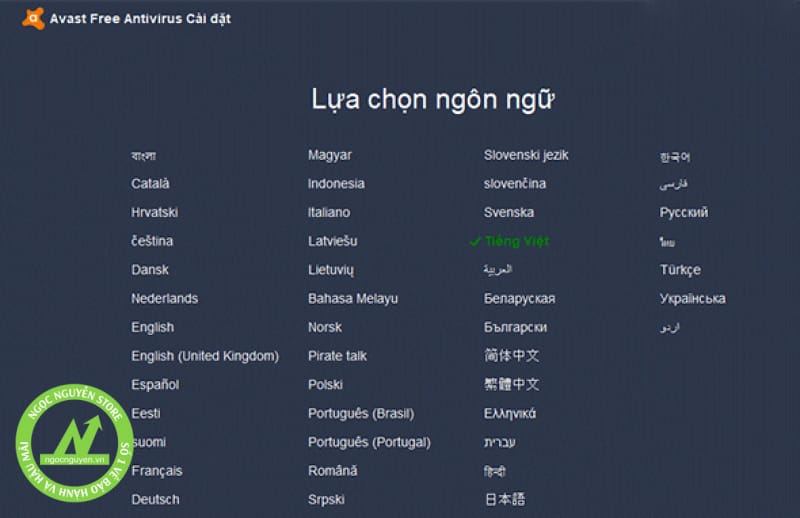
Cách sử dụng phần mềm diệt virus Avast Free Antivirus 2018
Sau khi phần mềm đã được cài vào máy, bạn khởi chạy phần mềm. Tại giao diện, bạn có thể thấy Avast Free Antivirus 2018 thực hiện 4 chức năng chính là scan máy tính, bảo vệ, bảo mật cá nhân và cải thiện hiệu suất cho máy tính. Do đó, dưới đây sẽ là hướng dẫn sử dụng đầy đủ 4 chức năng này.
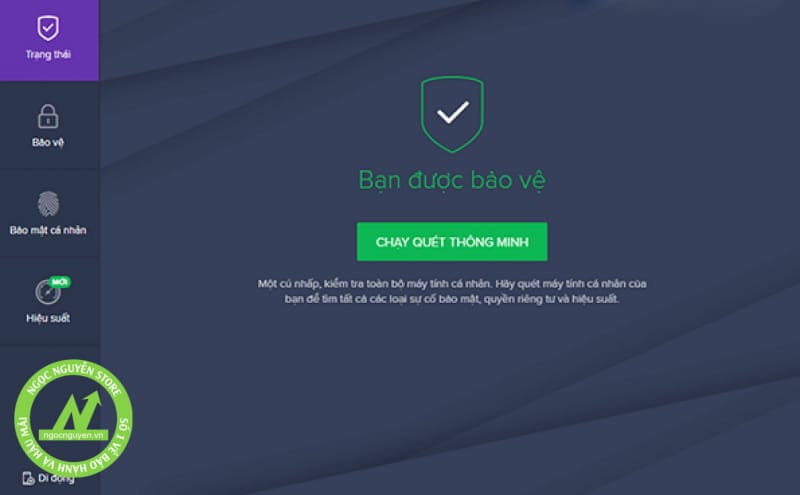
1. Chạy quét máy tính
Tại mục Trạng thái (Status), bạn bấm vào nút lệnh Chạy quét thông minh (Run Smart Scan). Tính năng này sẽ giúp bạnquét virus, quét phần mềm dễ bị tấn công, quét tiện ích trình duyệt, mối đe dọa về mạng, vấn đề về hiệu suất, quét mật khẩu yếu.
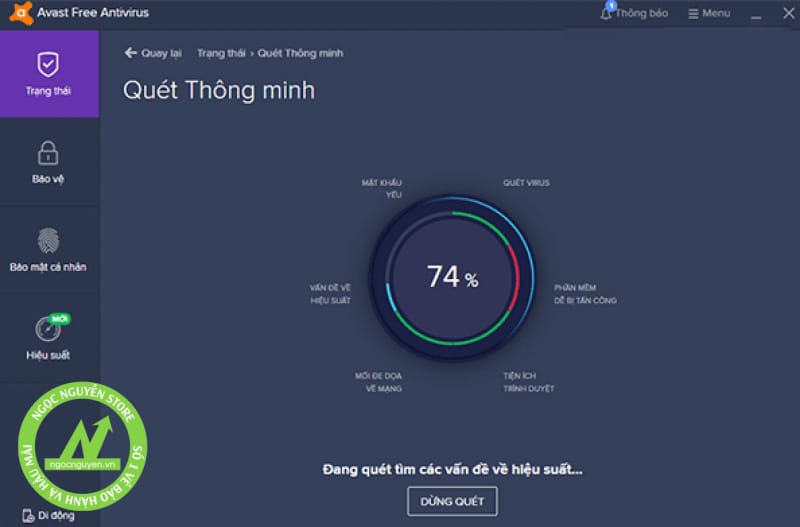
Sau khi đã thực hiện quét hệ thống, bạn hãy bấm vào Hiển thị kết quả (Show Results) để hiển thị những thông tin đã quét. Sau đó chọn Giải quyết tất cả (Resolve All). Khi có những phần mềm cũ cần phải cập nhật được hiện ra, bạn bấm vào Cập nhật mục đã chọn (Update Selected) sau khi đã tích chọn những phần mềm trong danh sách. Bấm tiếp Hoàn thành (Done) để hoàn tất quá trình. Ở bước này là chọn router để giải quyết vấn đề mạng gặp phải.
Tiếp đó là bảng thông báo những vấn đề mà Avast Antivirus tìm thấy trên máy tính như các mục đăng ký registry bị hỏng, file rác hệ thống, các phần mềm rác, phần mềm làm chậm hệ thống… Khi ấy bạn lại bấm Giải quyết (Resolve) để tiếp tục. Nếu muốn biết chi tiết từng mục, người dùng hãy bấm chuột vào để xem.
Lúc này, người dùng sẽ được đưa ra lời mời giữa dùng thử 60 ngày hoặc mua theo năm. Nếu không muốn hãy tắt cửa sổ này bằng cách bấm vào dấu X ở góc phải. Tiếp đó là lời mời cài đặt dùng thử Avast Cleanup, nếu bạn muốn dùng thử thì bấm Cài đặt miễn phí (Install It For Free), còn nếu không thì bấm dấu X để thoát.
Tiếp tục bấm Bỏ qua bước này (Skip This Step) để bỏ qua bước này. Khi phần mềm thông báo quét đã hoàn thành, bạn hãy bấm Hoàn thành (Done) để hoàn tất.
2. Bảo vệ máy tính
Tính năng tiếp theo mà Avast Free Antivirus 2018 cung cấp là Bảo vệ (Protection) với mục tiêu phục vụ hoàn toàn cho việc bảo vệ máy tính. Tại đây, chúng ta sẽ thấy 9 tính năng chính là Quét, Lá chắn cơ bản, Kho chứa Virus, Kiểm tra Wi-Fi, Cập nhật phần mềm, Lá chắn phần mềm tống tiền, Tường lửa, Trang web thực, Hộp cát.

- Quét
Đầu tiên, tại tính năng Quét (Scan) với chức năng quét tìm phần mềm độc hại, mối đe dọa wifi, sự cố máy tính cá nhân và nhiều đối tượng khác, bạn sẽ thấy xuất hiện những tùy chọn sau:
+ Quét virus toàn bộ (Full virus scan): quét toàn bộ máy tính cá nhân của bạn.
+ Quét có mục tiêu (Targeted Scan): quét các thư mục hoặc ổ đĩa ngoài cụ thể.
+ Quét khi khởi động (Boot-time Scan): quét tìm các mối đe dọa trước khi khởi động Windows.
+ Lần quét tùy chỉnh (Custom Scan): tạo chế độ quét riêng của bạn.
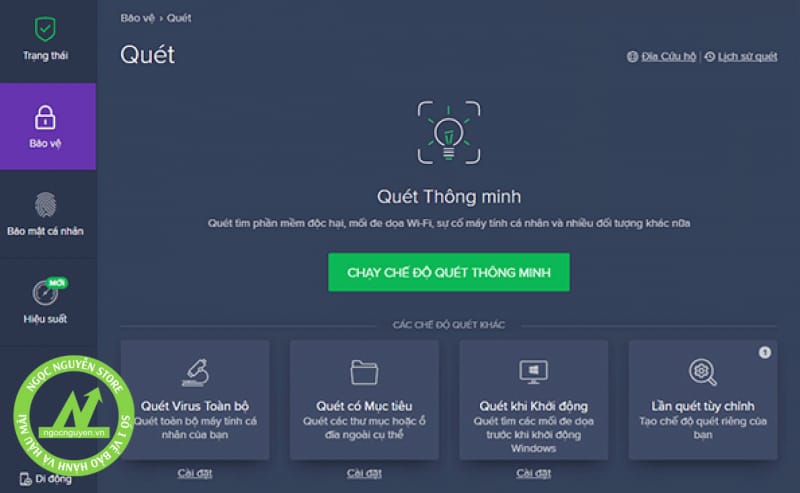
- Lá chắn cơ bản
Mục tiếp theo là Lá chắn cơ bản (Core Shields) - đây là chức năng bảo vệ cơ bản để chặn phần mềm độc hại trong thời gian thực. Trong Lá chắn cơ bản có các mục và bạn nên bật tất cả các mục này lên:
+ Lá chắn tập tin (File Shield): ở trạng thái bật, phần mềm sẽ quét mọi tệp tin được thêm vào hoặc được mở trên máy tính cá nhân của bạn.
+ Lá chắn hành vi (Behavior Shield): với chức năng này, phần mềm sẽ cảnh báo cho bạn nếu bất kỳ ứng dụng nào có hành vi đáng ngờ.
+ Lá chắn Web (Web Shield): giúp chặn các cuộc tấn công trên web và lượt tải xuống không an toàn.
+ Lá chắn thư (Mail Shield): chặn tập tin đính kèm email nguy hiểm.
Xem thêm: Các Nhà Sách Lớn Ở Đà Nẵng Được Yêu Thích Nhất, Top 13 Nhà Sách Được Yêu Thích Nhất Tại Đà Nẵng
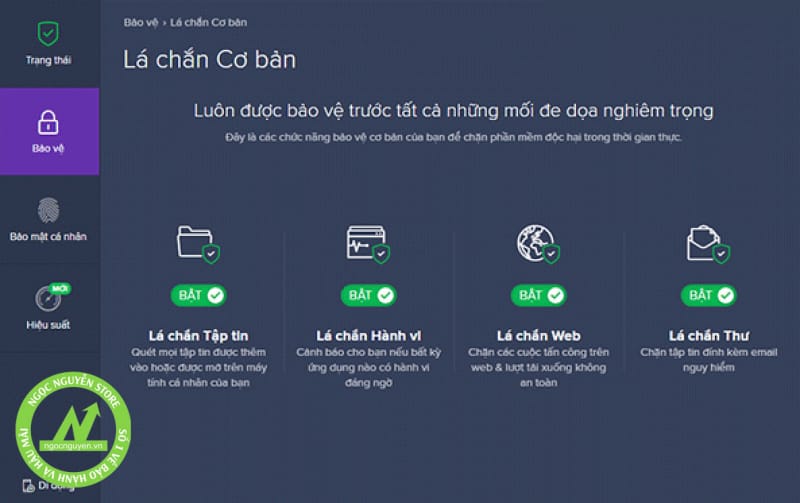
- Kho chứa virus
Tính năng thứ 3 là Kho chứa virus (Virus Chest) như là một kho an toàn khóa các mối đe dọa phát hiện để người dùng tự định đoạt như xóa, khôi phục, extract hay gửi phân tích.
Nếu muốn thêm vào đây tập tin mà bạn nghi ngờ là đã nhiễm virus thì hãy bấm vào Thêm tập tin (Add file). Nếu tập tin đó có mẫu virus thì nó sẽ được gửi đến trung tâm nghiên cứu để phân tích, phòng tránh tối đa máy tính bị virus đó tấn công.
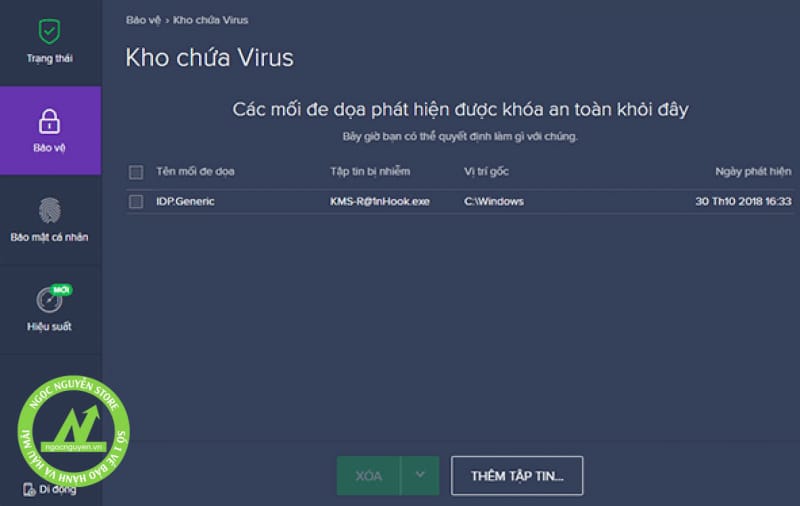
- Kiểm tra Wi-Fi (Wi-Fi Inspector)
Mục này sẽ giúp người dùng kiểm tra sự cố mạng. Tại đây, bạn sẽ biết được máy tính của mình đang kết nối mới mạng nào, đồng thời có thể thực hiện quét mạng để tìm lỗ hổng dễ bị tấn công.
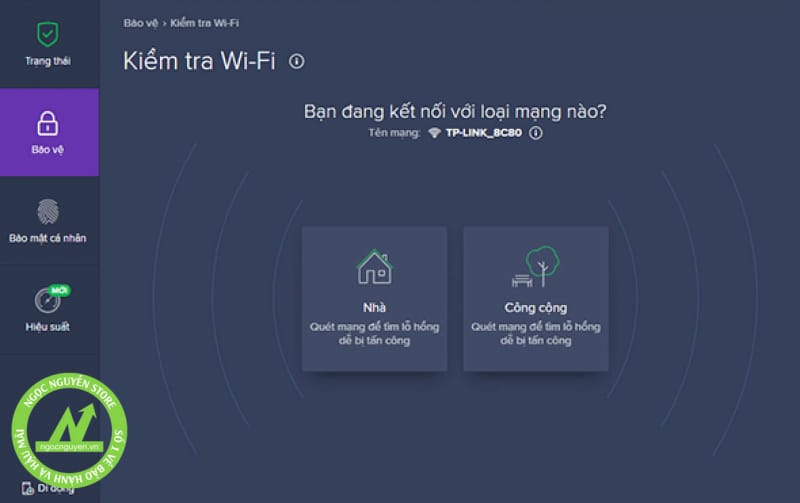
- Cập nhật phần mềm (Software Updater)
Đây là mục cập nhật những phần mềm cũ đã lỗi thời trên hệ thống của bạn bằng cách đưa ra danh sách trên giao diện cho bạn tích chọn để update phần mềm mình muốn cập nhật (bằng cách bấm vào nút Cập nhật mục đã chọn).
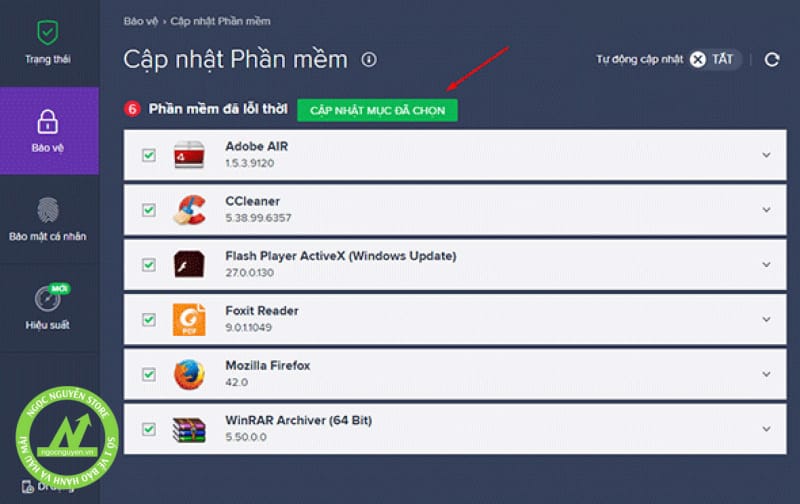
Các tính năng còn lại như Lá chắn phần mềm tống tiền (Ransomware Shield), Tường lửa (Firewall), Trang web thực (Real site) và Hộp cát (Sand box) thì cần phải được nâng cấp bằng việc trả phí hàng năm. Với những ai không cần bảo mật chuyên sâu cũng như không muốn mất phí thì không cần sử dụng các tính năng này.
3. Bảo mật cá nhân trên máy tính
Tính năng thứ 3 mà Avast Free Antivirus cung cấp là bảo mật cá nhân (Privacy) với các chức năng quản lý an toàn mật khẩu, duyệt ở chế độ riêng tư, ngăn chặn gián điệp webcam, bảo vệ dữ liệu nhạy cảm hay hủy các tập tin một cách an toàn. Với phiên bản Free này thì mục Mật khẩu và SecureLine VPN được cung cấp tới người dùng.
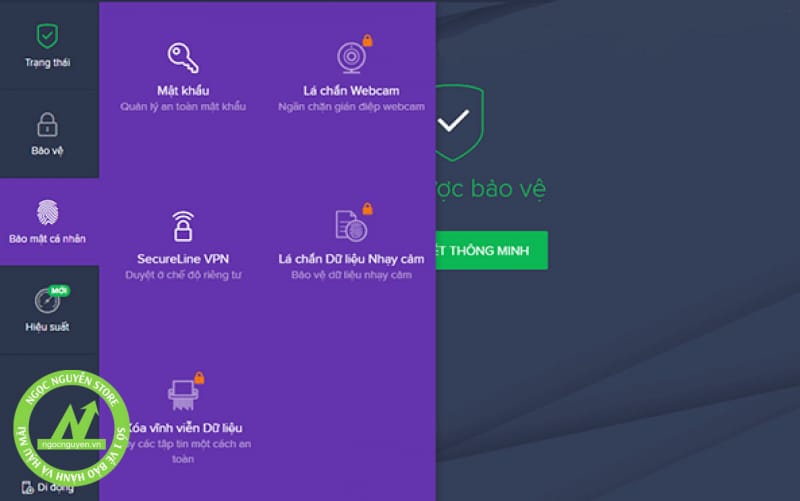
- Mật khẩu (Password)
Mục này sẽ cho bạn những tùy chọn về mật khẩu như cảnh báo khi mật khẩu bị rò rỉ, ghi lại những ghi chú bảo mật, hiển thị thông tin đăng nhập, điền tự động thông tin thẻ tín dụng.
Ví dụ như ở đây, nếu bạn muốn xem thông tin đăng nhập của bất kỳ một tài khoản nào, bạn chỉ cần bấm chọn tài khoản đó thì sẽ hiện lên đầy đủ tên tài khoản, địa chỉ web, tên người dùng, mật khẩu. Ứng dụng sẽ là công cụ tuyệt vời giúp bạn quản lý tất cả tài khoản mà không lo quên thông tin.
- SecureLine VPN
Công cụ này sẽ bảo mật hoàn toàn vị trí mà bạn đang truy cập, nhờ thế mà quyền riêng tư của bạn được bảo vệ và vị trí thực của bạn luôn ẩn. Để thực hiện điều này, bạn hãy bật VPN để phần mềm thực hiện mã hóa nội dung bạn đang trực tuyến.
4. Cải thiện hiệu suất máy tính
Tính năng cuối cùng của phần mềm Avast Free Antivirus 2018 là Hiệu suất (Performance), tức là giúp máy tính cải thiện và nâng cao hiệu suất làm việc, bao gồm hai mục là Cleanup Premium và Chế độ Không làm phiền đều được hoàn toàn miễn phí.
- Cleanup Premium (Cải thiện hiệu suất): sau khi phát hiện một số vấn đề có thể làm tiêu hao dung lượng ổ đĩa hoặc làm giảm hiệu suất, phần mềm sẽ giúp bạn giải quyết chúng. Những vấn đề đó có thể gồm các mục registry bị hỏng, dọn rác hệ thống, vấn đề về trạng thái máy tính, dọn dẹp chương trình rác, các chương trình làm chậm máy tính của bạn. Nhờ đó, máy tính của bạn có thể tăng nhanh hiệu suất máy tính, giải phóng thêm dung lượng ổ đĩa cũng như khắc phục các vấn đề phiền nhiễu.
- Chế độ Không làm phiền: với chế độ này, bạn có thể thoải mái làm điều bạn muốn mà không lo bị gián đoạn. Phần mềm sẽ tự động tắt tiếng thông báo từ Windows, các ứng dụng khác và cả từ chính phần mềm Avast khi các ứng dụng được chọn ở chế độ toàn màn hình. Bạn chỉ cần bấm vào Thêm ứng dụng mới để lựa chọn ứng dụng muốn cài chế độ không làm phiền.

Ngoài bốn tính năng đã liệt kê ở trên, bạn có thể chỉnh sửa các cài đặt trong phần Thiết lập ở mục Menu. Tại đây sẽ có các mục Tổng quát, Các thành phần, Cập nhật, Khắc phục sự cố và Thông tin về Avast.
Tại mục Tổng quát, người dùng có thể lựa chọn ngôn ngữ, hiển thị biểu tượng khay Avast, kích hoạt dịch vụ uy tín, bật CyberCapture, bật chế độ Có kiểm duyệt, quét các chương trình có thể không mong muốn,...
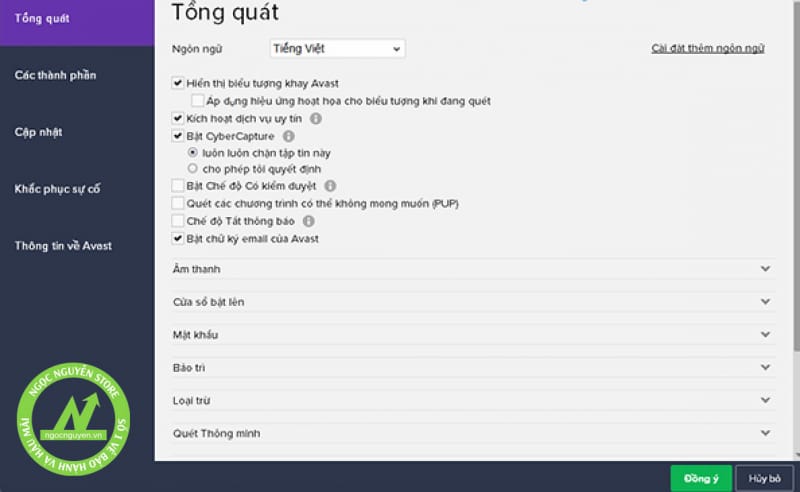
Cửa sổ Các thành phần gồm Lá chắn tập tin, Lá chắn hành vi, Lá chắn thứ, Lá chắn web… và bạn có thể tùy chỉnh các mục này.
Tiếp đó là phần Cập nhật - tại đây bạn có thể cập nhật dữ liệu nhận dạng virus và cập nhật phần mềm diệt virus Avast Free Antivirus.
Cuối cùng là Thông tin về Avast giúp cung cấp các thông tin về phiên bản, số lượng dữ liệu nhận dạng virus, bản quyền… Dựa vào mục này mà bạn có thể chủ động cập nhật phiên bản Avast mới nhất.









